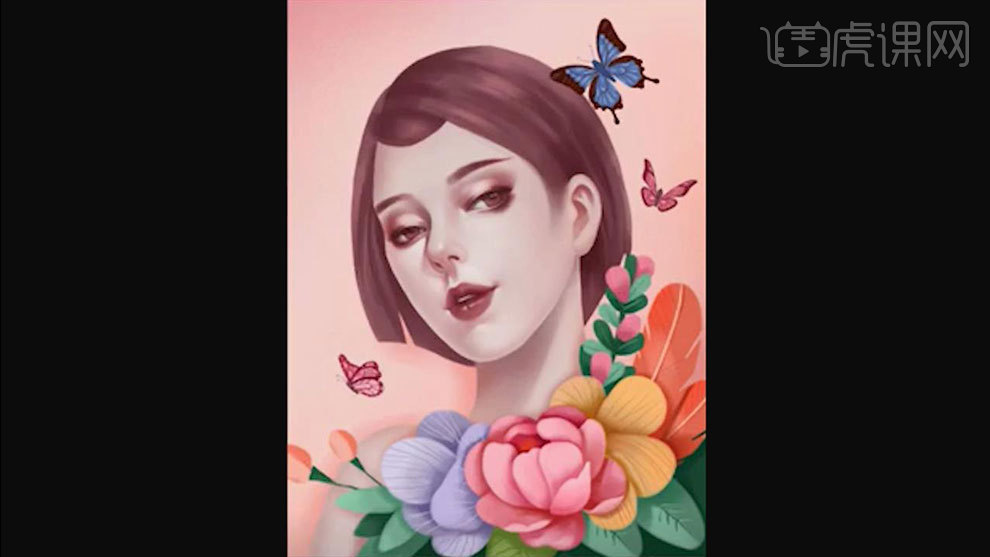如何用PS怎么板绘花卉造型插画
发布时间:暂无
1. 继续上节课的绘制,脸部图层上方新建【图层】,【Alt+单击图层间】创建剪切蒙版,模式为【叠加】,用【柔边画笔】喷出橘色的眼影。
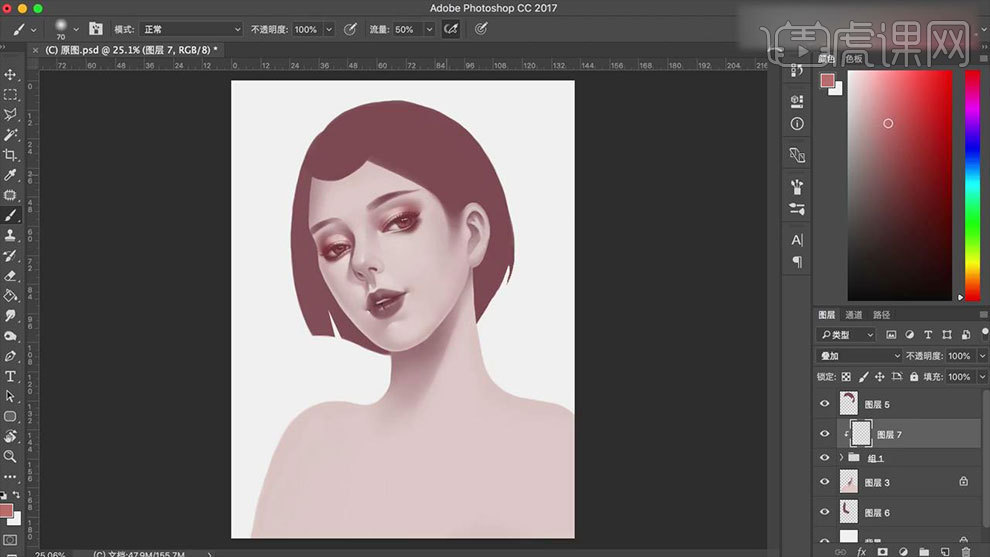
2. 再用深一点的颜色,加深眼线,描出瞳孔的轮廓。然后在脸颊边缘添加淡淡的反光,给鼻头添加红色的肉色。给嘴唇上一个橘红色。
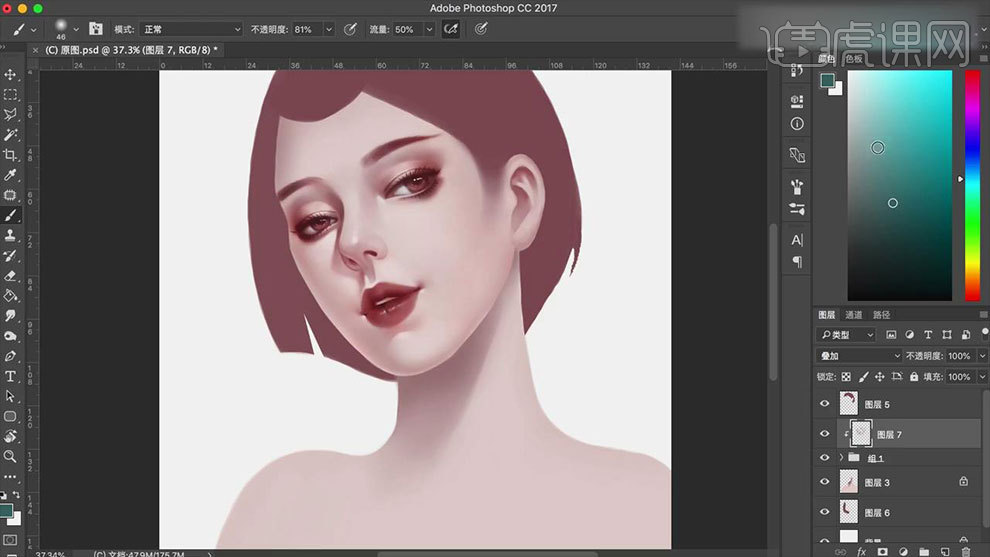
3. 身体图层上方新建【剪切图层】,模式为【叠加】,给皮肤画上肉色的阴影。用浅橘色,画眼球的亮面。再画出脸部的高光和反光。
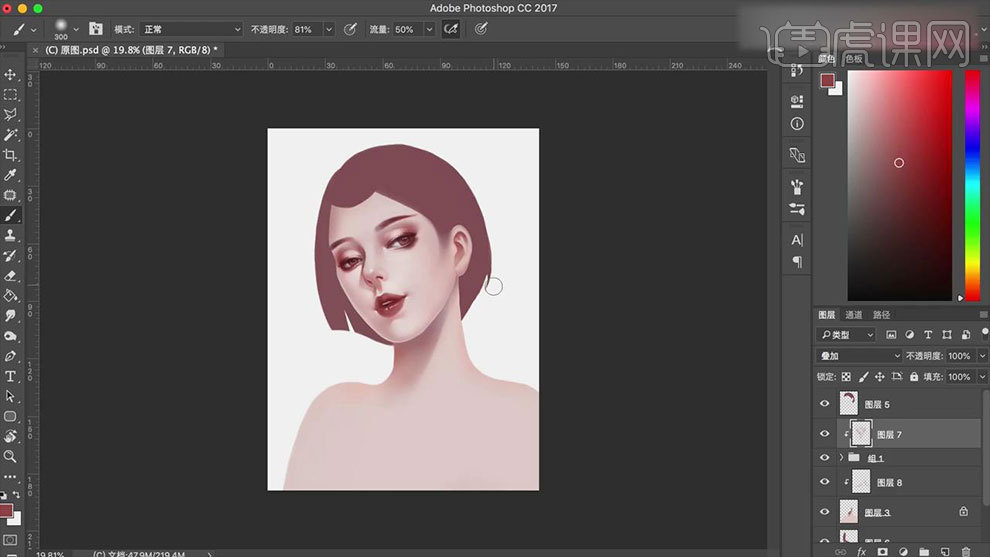
4.选择头发图层,点击【锁定透明像素】,用【深红色】画头发的暗部。新建【图层】,缩小画笔,画出一些发丝。
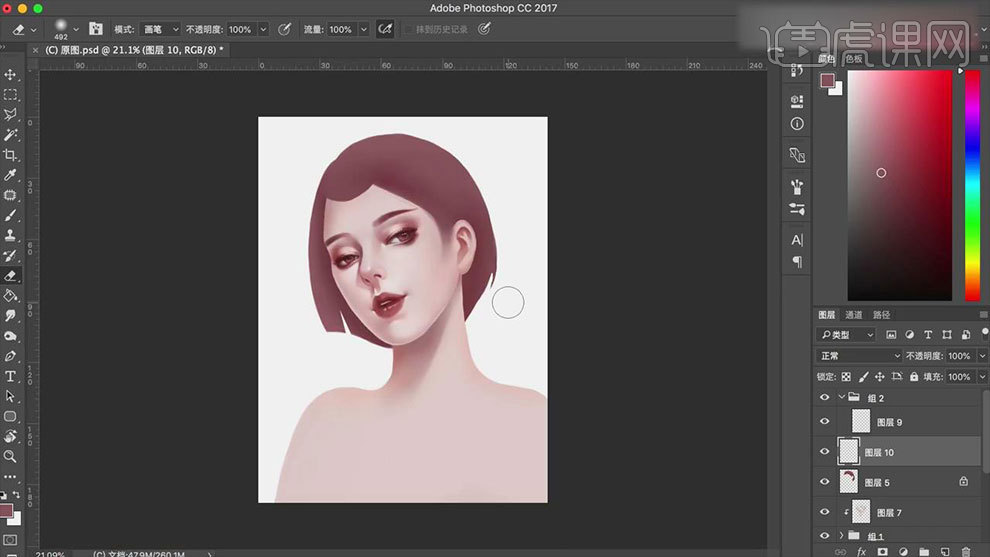
5. 选择【硬边笔刷】按照块面感,扫出头发的亮暗面。再缩小画笔,用【小画笔】扫出发丝。
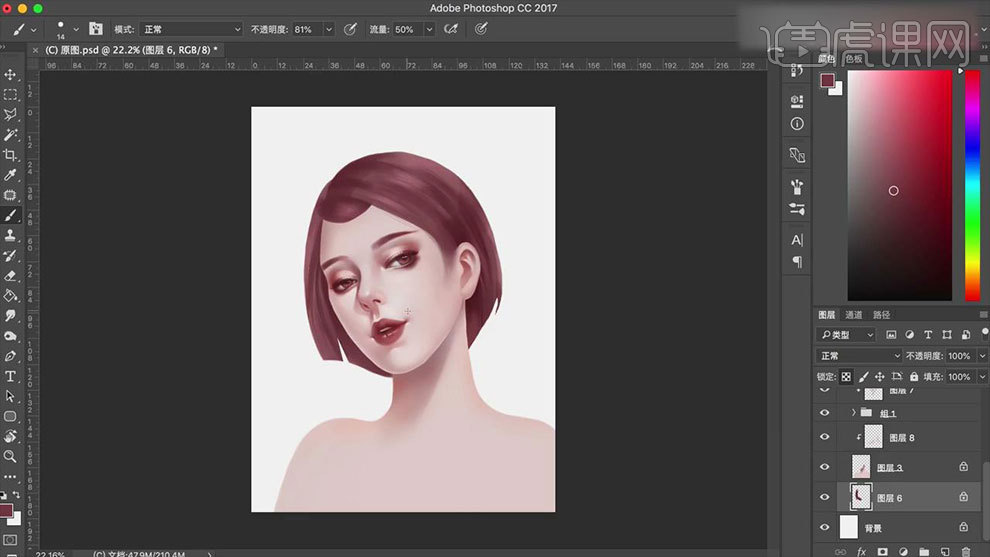
6. 新建【图层】,用【粉色画笔】画出花瓣的形状,再用【橡皮擦】修饰形状。这里每画一个花瓣,都要新建【图层】来绘制。
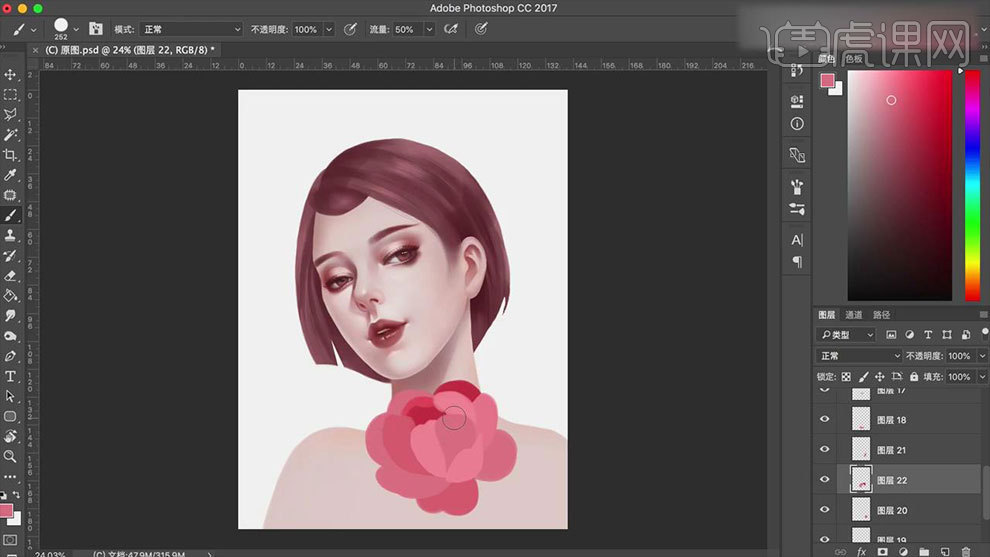
7. 再给花瓣图层【锁定透明像素】,选择深色,画花瓣的暗面,再选择浅粉色画花瓣的亮面。绘制效果如图示。
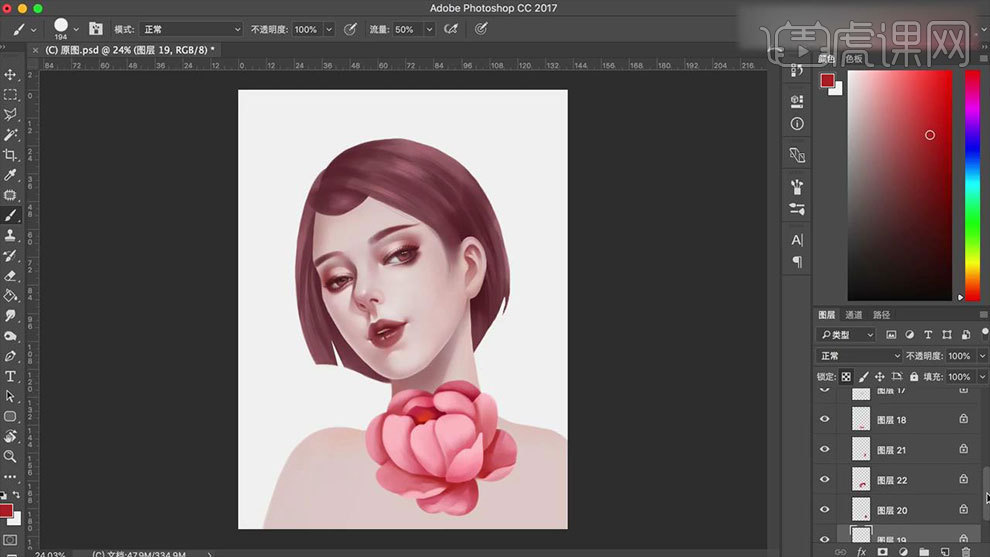
8.新建【图层】,用绿色来画树叶,画好形状后,【锁定透明像素】,刻画出明暗关系,再画出叶脉。
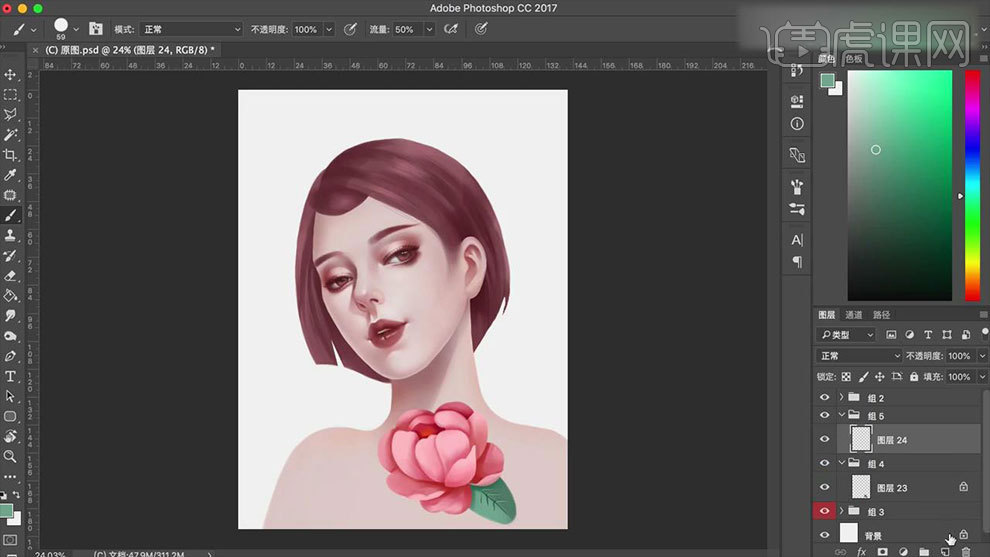
9. 然后用同样的方法绘制其他的花朵、叶子和羽毛,效果如图示。
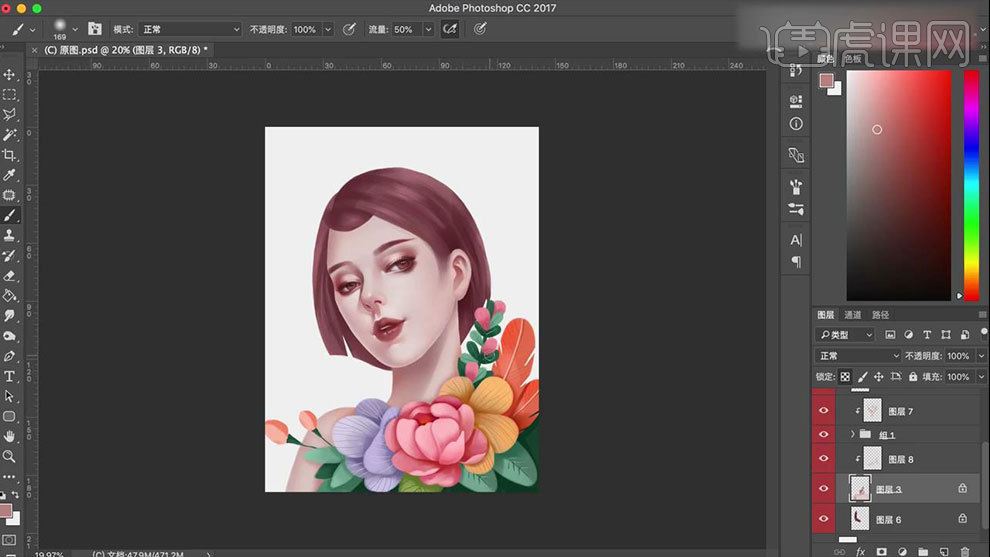
10. 选择背景,填充橘粉色。再新建【图层】,用【橘红色】选择【画笔】画人物的阴影,右上角的阴影会深一些,左上角会浅一些。
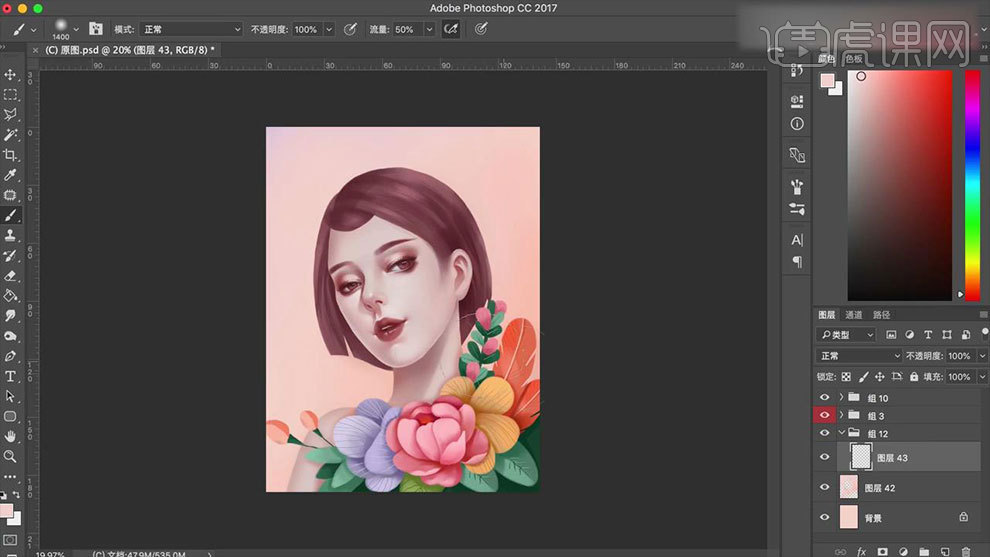
11. 新建【图层】,用【蓝色】画出一半的蝴蝶,再【锁定透明像素】,用【深咖啡色】画蝴蝶的边缘,再给翅膀上加一些花纹。
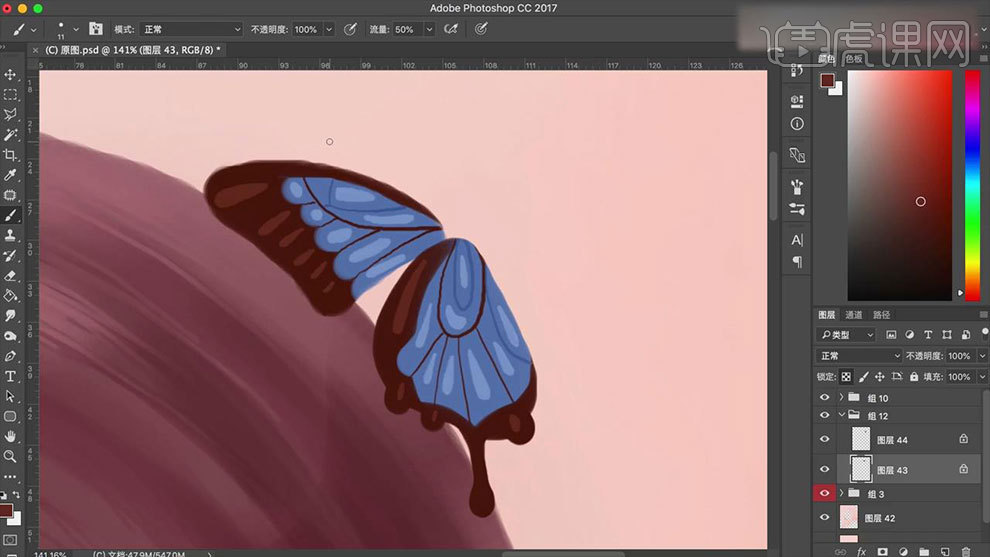
12.【Ctrl+J】复制一层翅膀,【Ctrl+T】右键选择【水平翻转】,调整位置。然后新建【图层】,画蝴蝶的肚子,然后锁定透明像素,画出蝴蝶的五官和肚子的花纹。
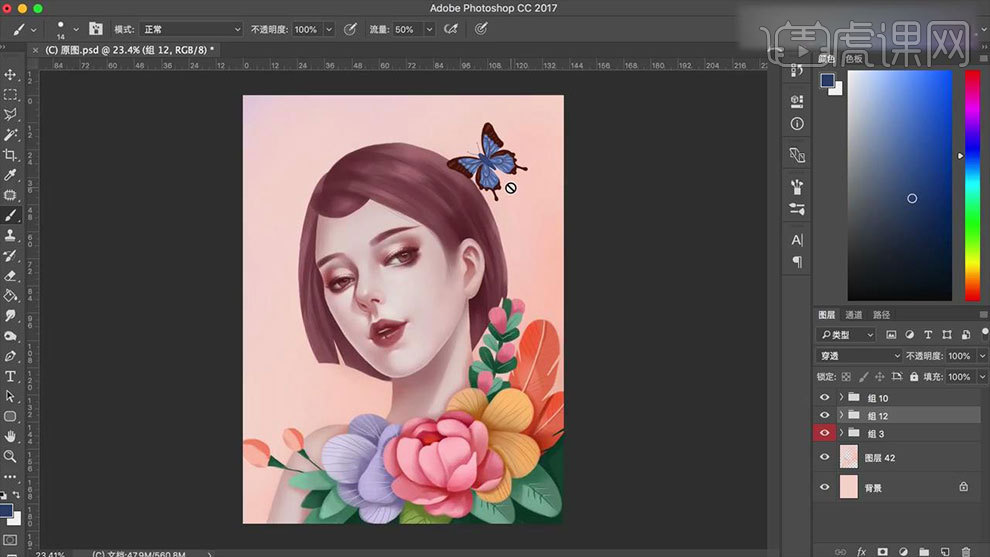
13. 然后用同样的方法再给画面画其他动态的蝴蝶,效果如图示。
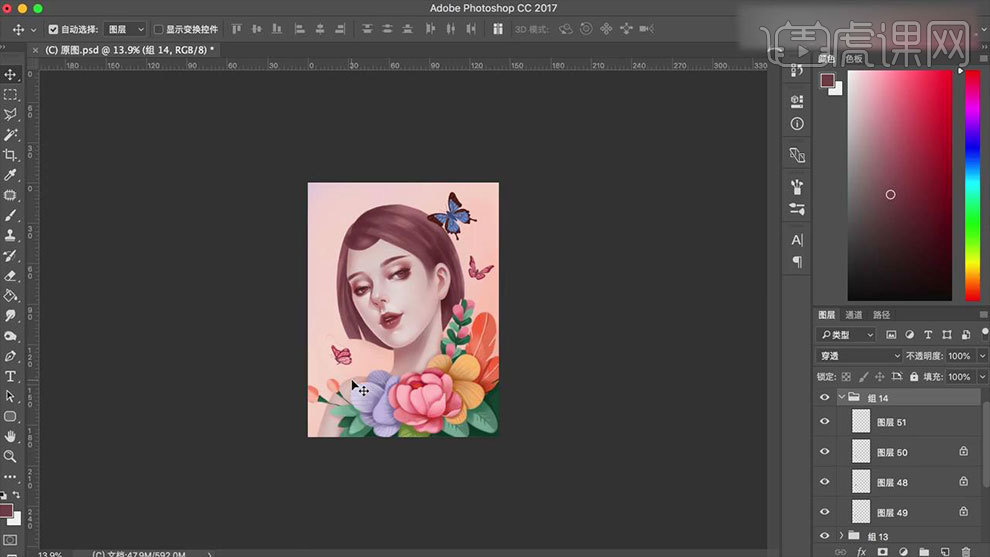
14. 再选择背景图层,加深画布的左上角和右下角,提亮背景的中间。
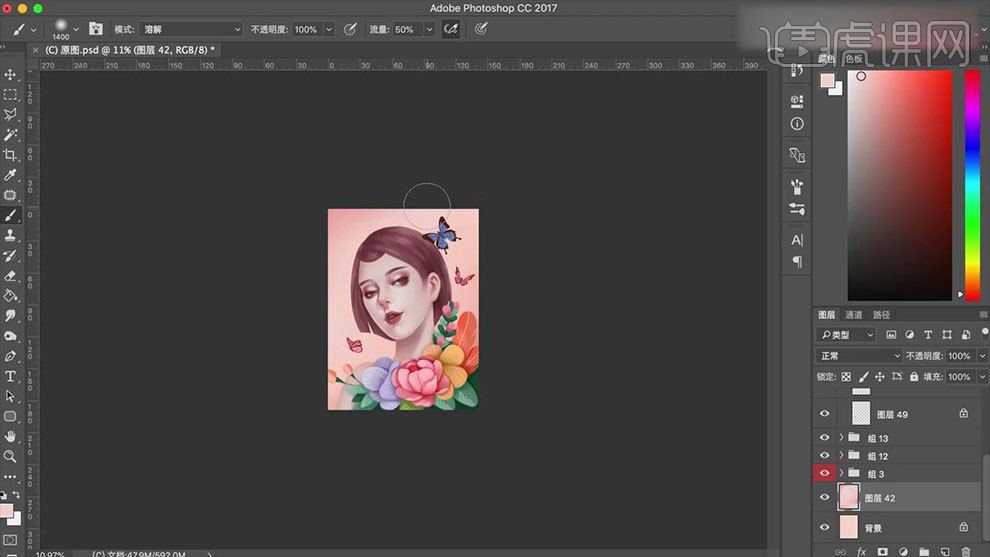
15.最终效果如图示。